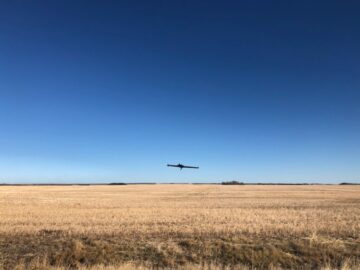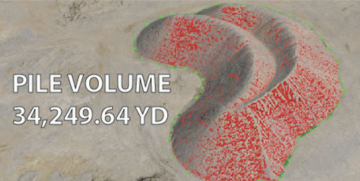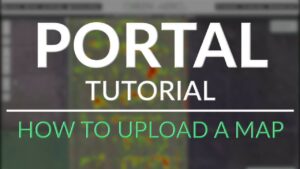[Eingebetteten Inhalt]
Als nächstes sehen Sie in unserer Portal-Tutorial-Reihe von Videos unser grundlegendes „How to“ zum Herunterladen und Importieren Ihres Plans in einen John Deere 2630-Monitor. Dieses grundlegende Tutorial soll Ihnen dabei helfen, Ihre Daten von Green Aero Tech zu übernehmen, eine grundlegende Grabenreinigung durchzuführen und die besten Bereiche für Ihre Feldvermessung zu finden.
Lass uns loslegen!
-
Laden Sie im Green Aero Tech-Portal Ihre 2630-Kartendateien herunter (auf Anfrage erhältlich)
-
Extrahieren Sie die Dateien, fügen Sie sie einem USB-Laufwerk hinzu und schließen Sie das USB-Gerät an Ihren 2630-Monitor an
- Drücken Sie „Daten importieren“
- Drücken Sie „Datei importieren“
- Wählen Sie die Datei aus der Liste aus
- Drücken Sie „Ja“ und warten Sie, bis die Dateien übertragen wurden
- Drücken Sie „Akzeptieren“
- Drücken Sie auf Ihrer Startseite auf „Mapping“
- Drücken Sie auf die Registerkarte „Grenzen“.
- Wählen Sie den richtigen Kunden, Betrieb und Schlag aus
- Drücken Sie „Karten“
- Drücken Sie „Karteneinstellungen“
-
Rufen Sie das Menü „Hintergrund“ auf und wählen Sie Ihre Drohnendaten aus
- Drücken Sie „Akzeptieren“
Glückwünsche! Sie sollten jetzt Ihre Entwässerungskarten als Hintergrundebene sehen. Sie können Ihren Betrachtungswinkel anpassen und Kartenposition nach Bedarf.
Jetzt können Sie Ihren Green Aero Tech-Karten im Feld folgen und Ihre Entwässerung maximieren!
- SEO-gestützte Content- und PR-Distribution. Holen Sie sich noch heute Verstärkung.
- PlatoData.Network Vertikale generative KI. Motiviere dich selbst. Hier zugreifen.
- PlatoAiStream. Web3-Intelligenz. Wissen verstärkt. Hier zugreifen.
- PlatoESG. Kohlenstoff, CleanTech, Energie, Umwelt, Solar, Abfallwirtschaft. Hier zugreifen.
- PlatoHealth. Informationen zu Biotechnologie und klinischen Studien. Hier zugreifen.
- Quelle: https://www.greenaerotech.com/portal-tutorial-series-3-uploading-maps-2630-monitor/
- :Ist
- $UP
- 1
- 360
- 7
- 8
- a
- hinzufügen
- einstellen
- machen
- Bereiche
- AS
- verfügbar
- Hintergrund
- basic
- BESTE
- CAN
- Reinigung
- Auftraggeber
- Inhalt
- und beseitigen Muskelschwäche
- technische Daten
- do
- Antrieb
- Drohne
- eingebettet
- Bauernhof
- Feld
- Reichen Sie das
- Mappen
- Finden Sie
- folgen
- Aussichten für
- für
- bekommen
- Grün
- Grüne Aero-Technologie
- Hilfe
- Startseite
- HTTPS
- Einfuhr
- in
- in
- Peter
- Schicht
- Karte
- Landkarten
- Maximieren
- MENÜ
- Überwachen
- erforderlich
- jetzt an
- of
- on
- UNSERE
- Seite
- Plan
- Plato
- Datenintelligenz von Plato
- PlatoData
- Stecker
- Portal
- Position
- Presse
- Anforderung
- sehen
- wählen
- Modellreihe
- sollte
- Umfrage
- Nehmen
- Tech
- Das
- Sie
- fehlen uns die Worte.
- zu
- Lernprogramm
- Uploading
- USB
- Videos
- Besichtigung
- warten
- U
- Ihr
- Youtube
- Zephyrnet